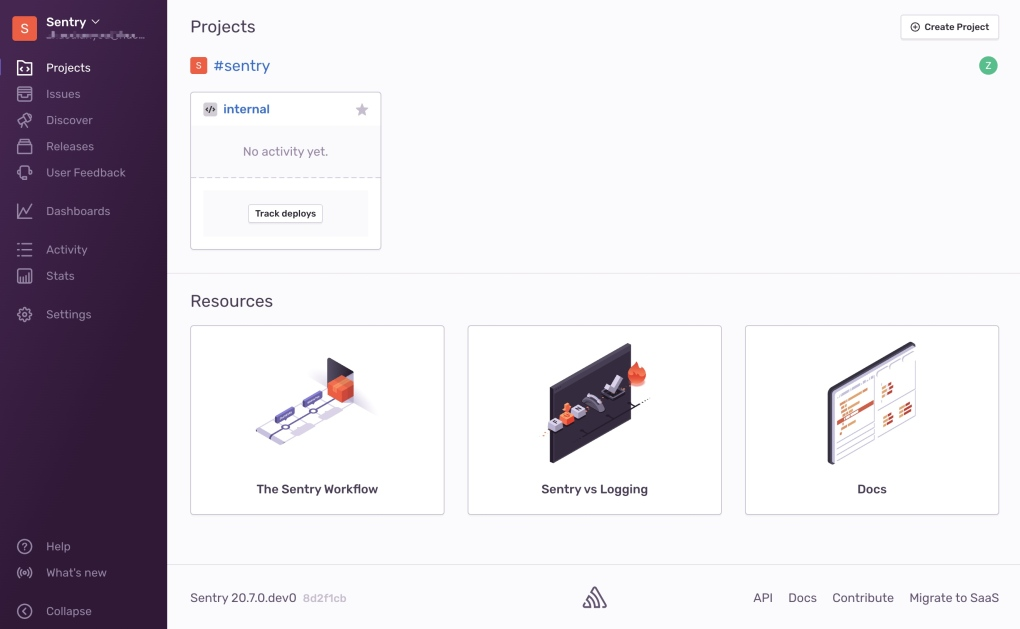服务器配置不能低于 4U 8G
Sentry 是一个开源的实时错误追踪系统,可以帮助开发者实时监控并修复异常问题。它主要专注于持续集成、提高效率并且提升用户体验。Sentry 分为服务端和客户端 SDK,前者可以直接使用提供的在线服务,也可以本地自行搭建;后者提供了对多种主流语言和框架的支持,包括 React、Angular、Node、Django、RoR、PHP、Laravel、Android、.NET、JAVA 等。同时它可提供了和其他流行服务集成的方案,例如 GitHub、GitLab、bitbuck、heroku、slack、Trello 等。
Sentry 本身是基于 Django 开发的,而且也依赖到其他的如 Postgresql、 Redis 等组件,所以一般有两种途径进行安装:通过 Docker 或用 Python 搭建。官网下分别有以下的两个介绍:
如果你选择了通过 Docker 进行安装,其实还有更加便捷的方式 —— docker-compose 。在 github 上有一个开源项目用于部署 Sentry ,我们可以直接使用该项目进行部署,首先是克隆该项目:
地址 : https://github.com/getsentry/onpremise/
安装环境
安装 docker
# 安装/更新 Docker$ yum remove docker docker-common docker-selinux docker-engine# 安装依赖$ yum install -y yum-utils device-mapper-persistent-data lvm2# 添加 docker yum 源$ yum-config-manager --add-repo https://download.docker.com/linux/centos/docker-ce.repo# 官方源比较慢的话可以更换为 Aliyun 的源$ yum-config-manager --add-repo http://mirrors.aliyun.com/docker-ce/linux/centos/docker-ce.repo# 允许拓展最新的不稳定的repository$ yum-config-manager --enable docker-ce-edge# 安装docker# yum -y install docker-ce# 开机启动 & 启动 Docker$ systemctl enable docker$ systemctl start docker
安装 docker-composer
这里推荐使用 Python 的 pip3 管理工具来安装 docker-compose,
这里不推荐使用 pip, 因为这是 2.0 的包管理
# 使用普通用户安装$ pip3 install --user -U docker-compose# 查看docker compose版本$ docker-compose versiondocker-compose version 1.29.2, build unknowndocker-py version: 5.0.0CPython version: 3.6.8OpenSSL version: OpenSSL 1.0.2k-fips 26 Jan 2017# 查看 pip version$ pip3 -Vpip 21.2.4 from /usr/local/lib/python3.6/site-packages/pip (python 3.6)
如果没有 pip, 则按照以下步骤安装 pip
#上一条语句没有显示版本信息则运行下面语句安装 python-pip3$ yum -y install epel-release$ yum -y install python-pip#查看pip版本$ pip -v#pip进行升级$ pip install --upgrade pip#进行安装compose 第一条语句报错执行第二条,执行成功则跳过第二条$ pip install docker-compose$ pip install docker-compose --ignore-installed requests$ docker-compose -version
安装 senty 到 docker
克隆 sentry 并安装
$ git clone https://github.com/getsentry/onpremise.git$ ./install.shChecking minimum requirements...Removing network onpremise_default...Created internal Sentry project (slug=internal, id=1)Would you like to create a user account now? [Y/n]: yEmail: username@domain.comPassword:Repeat for confirmation:User created: username@domain.comAdded to organization: sentryCleaning up...You're all done! Run the following command to get Sentry running:docker-compose up -d# docker images 检查安装结果$ docker imagesREPOSITORY TAG IMAGE ID CREATED SIZEsymbolicator-cleanup-onpremise-local latest aa9f529b9bba 6 minutes ago 168MBsentry-cleanup-onpremise-local latest c8ce20926772 15 minutes ago 832MBsnuba-cleanup-onpremise-local latest 899555aa0198 15 minutes ago 417MBsentry-onpremise-local latest 7b49912508f3 15 minutes ago 830MBgetsentry/snuba latest c278520d8aa3 2 hours ago 415MBgetsentry/sentry latest 5351ca5b79c7 3 hours ago 830MBgetsentry/symbolicator latest 857ed4c4c3bb 15 hours ago 167MBgetsentry/relay latest cf4553a1852c 15 hours ago 186MBbusybox latest c7c37e472d31 3 days ago 1.22MBpostgres 9.6 51e37c2850c7 3 weeks ago 200MBtianon/exim4 latest f077f7830685 3 weeks ago 176MBredis 5.0-alpine 58084f18c7ec 4 weeks ago 29.7MBalpine latest a24bb4013296 4 weeks ago 5.57MBnginx 1.16 dfcfd8e9a5d3 2 months ago 127MBconfluentinc/cp-kafka 5.5.0 89e8e98718a8 2 months ago 598MBconfluentinc/cp-zookeeper 5.5.0 124ff6469e3d 2 months ago 598MByandex/clickhouse-server 19.17 f0fa9b979b63 4 months ago 435MBmemcached 1.5-alpine 0dbf6b4c454b 4 months ago 9.19MB
创建项目的 superuser
$ docker-compose run --rm web upgradeStarting sentry_onpremise_redis_1 ... doneStarting sentry_onpremise_smtp_1 ... done...Creating missing DSNsCorrecting Group.num_comments counter09:49:46 [INFO] sentry.plugins.github: apps-not-configuredEmail: 1222@qq.comPassword:Repeat for confirmation:
创建账号和密码
# 创建自己的用户, 根据提示输入邮箱和密码$ docker-compose run --rm web createuserStarting onpremise_smtp_1 ... doneStarting onpremise_postgres_1 ... doneStarting onpremise_redis_1 ... doneStarting onpremise_memcached_1 ... done09:49:39 [WARNING] sentry.utils.geo: settings.GEOIP_PATH_MMDB not configured.09:49:46 [INFO] sentry.plugins.github: apps-not-configuredEmail: 1222@qq.comPassword:Repeat for confirmation:Should this user be a superuser? [y/N]: y
生成 key 并设置
$ docker-compose run --rm web config generate-secret-key# 编辑 .env 文件# 添加到 .env 的 SENTRY_SECRET_KEY 里面
启动 Docker Compose
$ docker-compose up -dsentry_onpremise_smtp_1 is up-to-date...Recreating sentry_onpremise_nginx_1 ... done
使用 docker ps 检查
$ docker psCONTAINER ID IMAGE COMMAND CREATED STATUS PORTS NAMES7c86739e1904 nginx:1.16 "nginx -g 'daemon of…" 26 minutes ago Up 26 minutes 0.0.0.0:9080->80/tcp sentry_onpremise_nginx_1...a85aff3465f8 redis:5.0-alpine "docker-entrypoint.s…" 47 minutes ago Up 39 minutes 6379/tcp sentry_onpremise_redis_1
这样在内网便可以访问
# 由于没有开放 9080 端口到外网, 所以使用 wget 方式访问, 如果已经开放, 则直接访问 ip:9080 即可访问$ wget 127.0.0.1:9080--2020-07-03 10:30:24-- http://127.0.0.1:9080/正在连接 127.0.0.1:9080... 已连接。已发出 HTTP 请求,正在等待回应... 302 Found位置:/auth/login/ [跟随至新的 URL]--2020-07-03 10:30:25-- http://127.0.0.1:9080/auth/login/再次使用存在的到 127.0.0.1:9080 的连接。已发出 HTTP 请求,正在等待回应... 302 Found位置:/auth/login/sentry/ [跟随至新的 URL]--2020-07-03 10:30:26-- http://127.0.0.1:9080/auth/login/sentry/再次使用存在的到 127.0.0.1:9080 的连接。已发出 HTTP 请求,正在等待回应... 200 OK长度:9690 (9.5K) [text/html]正在保存至: “index.html”
配置 nginx 反向代理
server {listen 80;server_name sentry.domain.com;return 301 https://sentry.domain.com$request_uri;}server{listen 443 ssl;server_name sentry.domain.com;# 由于以后会上传 source-map, 需要将sourcemap 上传大小进行放开client_max_body_size 20m;location / {proxy_pass http://127.0.0.1:9080;}## sslssl_certificate https/sentry.domain.com.pem;ssl_certificate_key https/sentry.domain.com.key;ssl_session_timeout 5m;ssl_protocols TLSv1 TLSv1.1 TLSv1.2;ssl_ciphers ECDHE-RSA-AES128-GCM-SHA256:HIGH:!aNULL:!MD5:!RC4:!DHE;ssl_prefer_server_ciphers on;access_log off;error_log off;}
出现问题
1. Got permission denied while trying to connect to the Docker daemon socket at unix:///var/run/docker.sock
解决方法 : 将用户加入 docker 组, 可以让其进行访问
# 把用户加入 docker 组$ usermod -aG docker $USER# logout : 注销$ systemctl restart docker
2. docker-compose 启动报错
ERROR: for sentry_onpremise_nginx_1 Cannot start service nginx: driver failed programming external connectivity on endpoint sentry_onpremise_nginx_1 (9ee80c3b3949749bdb529f949574f6169a4f993c9a0d50aa621228bd57d579fb): Error starting userland proxy: listen tcp 0.0.0.0:9000: bind: address already in use ERROR: Encountered errors while bringing up the project.
解决方法:
这里一般是端口冲突
参考 .env 文件配置端口映射
...- SENTRY_BIND=9000+ SENTRY_BIND=9080...
3. 配置 Sentry 可以发送邮件
编辑 ./sentry/config.yml 文件
mail.backend: "smtp" # Use dummy if you want to disable email entirelymail.host: "smtpdm.aliyun.com"mail.port: 25mail.username: "automail@demo.domain.com"mail.password: "********"mail.use-tls: false# The email address to send on behalf ofmail.from: "automail@demo.domain.com"# 备注: host 就是stmp服务地址# port 端口和 tls对应 port 25 对应 tls false port 587 对应 tls true
然后运行
$ docker-compose build$ docker-compose stop$ docker-compose start -d
这样看下 管理员中的 邮箱配置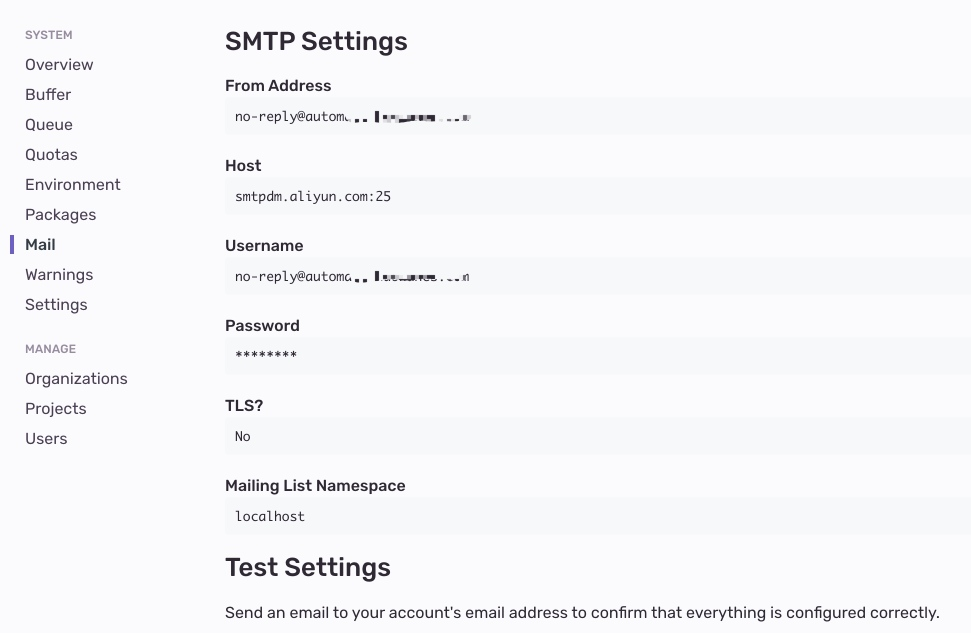
测试下收到邮件就配置成功了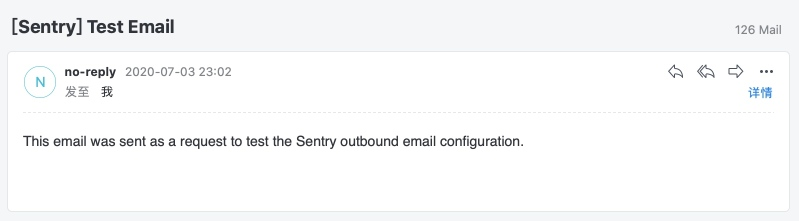
ps : 这里用的是网易的客户端
4. 这里配置 register mirror, 加速国内访问
打开 https://cr.console.aliyun.com/cn-hangzhou/instances/mirrors , 这里将镜像设置为使用 aliyun 的加速镜像
针对 Docker 客户端版本大于 1.10.0 的用户
您可以通过修改 daemon 配置文件/etc/docker/daemon.json 来使用加速器
sudo mkdir -p /etc/dockersudo tee /etc/docker/daemon.json <<-'EOF'{"registry-mirrors": ["https://******.mirror.aliyuncs.com"]}EOFsudo systemctl daemon-reloadsudo systemctl restart docker
5. Sentry 对接上之后无法收集日志
需要验证
# 验证服务器是否接收到请求$ tail -20f /var/logs/nginx/access.log# 验证 docker 镜像是否收到日志$ docker-compose logs -f -t --tail=100
下面是一次执行服务的日志
# 接收nginx_1 | 172.18.0.1 - - [18/Jul/2020:03:10:02 +0000] "POST /api/4/store/ HTTP/1.0" 200 41 "-" "sentry.php.laravel/1.8.0"# kafka 进行消费ingest-consumer_1 | 03:10:03 [INFO] batching-kafka-consumer: Flushing 2 items (from {(u'ingest-events', 0): [138L, 139L]}): forced:False size:False time:True# snuba 进行处理snuba-cleanup_1 | 2020-07-18 03:10:03,574 Dropped 0 partitions on Nonesnuba-consumer_1 | 2020-07-18 03:10:04,600 Flushing 2 items (from {Partition(topic=Topic(name='events'), index=0): Offsets(lo=154, hi=156)}): forced:False size:False time:Truesnuba-outcomes-consumer_1 | 2020-07-18 03:10:04,603 Flushing 2 items (from {Partition(topic=Topic(name='outcomes'), index=0): Offsets(lo=140, hi=142)}): forced:False size:False time:Truesnuba-outcomes-consumer_1 | 2020-07-18 03:10:04,623 Worker flush took 18mssnuba-consumer_1 | 2020-07-18 03:10:04,730 Worker flush took 129ms
如果出现异常则可以进行重启
$ docker-compose restart